Flytt kostnad/dokument til en annen ordre
Hvis du ved et uhell har registrert en kostnad under feil oppgave, ikke bekymre deg – du kan flytte eller redigere den. Denne veiledningen dekker også hvordan du håndterer tilknyttede dokumenter.
Vær oppmerksom på at du kun kan flytte eller redigere kostnader som:
- Er blitt godkjent, enten i 'Tidsregistrering' eller 'Kostnadsregistrering'
- Ikke tidligere er blitt overført til fakturalinjer
Når du flytter en kostnad til en annen ordre, må du også manuelt flytte eventuelle tilknyttede dokumenter, som for eksempel den tilhørende leverandørfakturaen. Denne prosessen beskrives nederst i denne veiledningen.
Flytt flere kostnader samtidig
- Åpne ordren og velg fanen 'Kostnader'. Deretter:
- Fjern merket i boksen 'Gruppert'
- Velg kostnadene du ønsker å flytte
- Klikk på knappen 'Flytt til en annen oppgave'
- I dialogboksen velger du oppgaven kostnaden skal flyttes til
- Trykk 'Oppdater'

Flytt/Rediger en enkelt kostnad
- Åpne ordren og velg fanen 'Kostnader'. Deretter:
- Fjern merket i boksen 'Gruppert'
- Ved siden av kostnaden (de tre prikkene), velg 'Rediger'
- I dialogboksen kan du velge en annen oppgave og/eller endre beskrivelse, aktivitetstype og forbrukstype
- Trykk 'Oppdater'
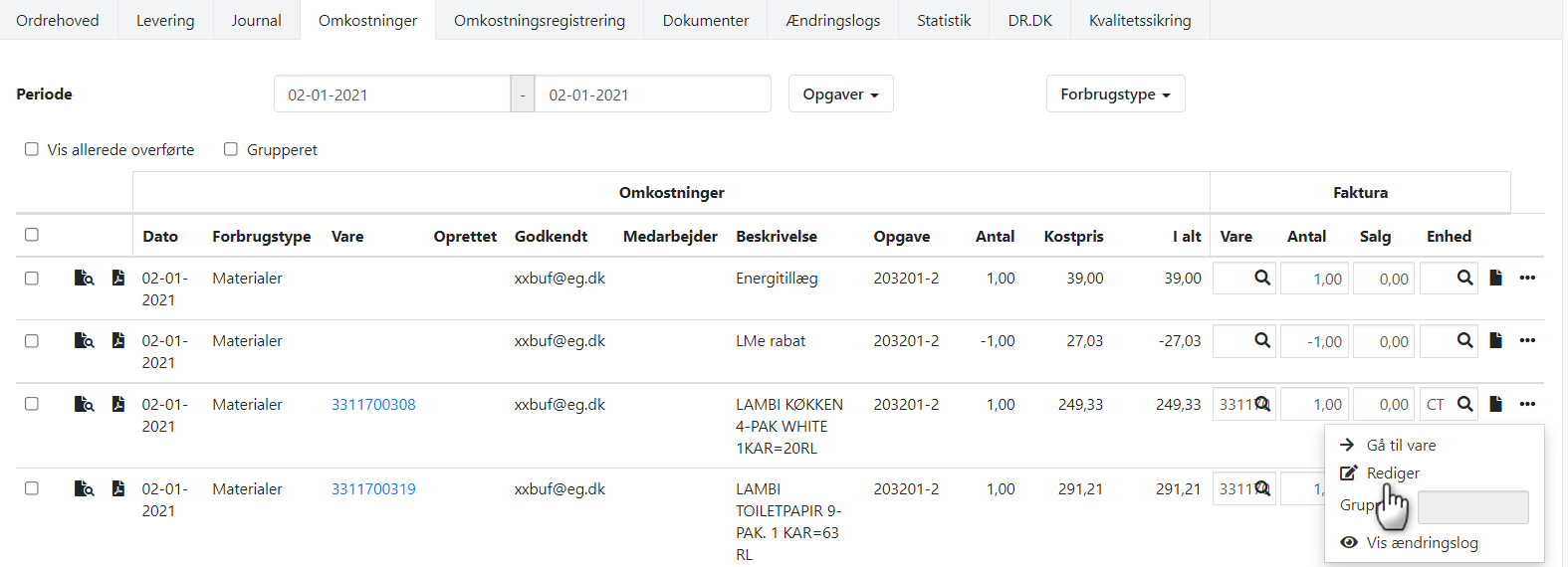
Overfør dokument til en annen ordre
Hvis du har flyttet en kostnad til en annen ordre, ønsker du kanskje også å overføre eller kopiere tilknyttede dokumenter, som for eksempel leverandørfakturaer, til den nye ordren. Denne metoden lar deg knytte et dokument til flere ordre samtidig, noe som er nyttig når en kostnad må fordeles mellom flere ordre.
Les mere: Dokumentrelasjoner
Trinn 1: Finn dokumentet
- Åpne ordren hvor du har flyttet en kostnad fra
- Åpne fanen 'Dokumenter' og finn/søk frem det dokumentet du ønsker å overføre eller kopiere
- Fra dokumentets meny, velg 'Gå til dokument'
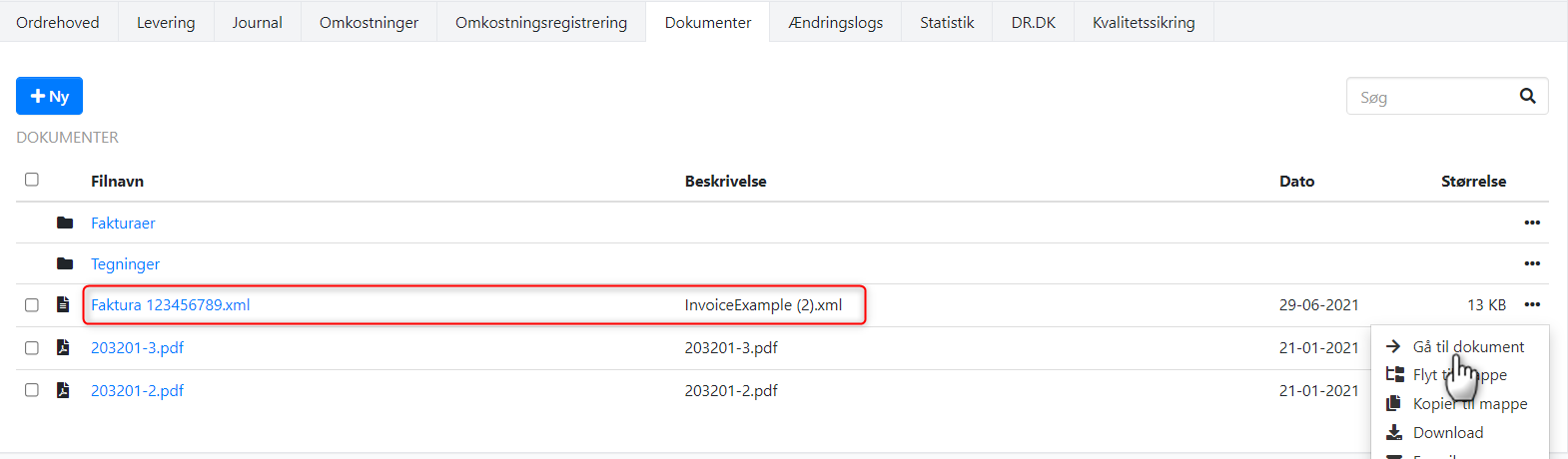
Trinn 2: Fjern fra den gamle ordren
- På bunnen av 'Detaljer'-boksen, velg fanen 'Relasjoner'
- Finn linjen med Type=Ordre, etterfulgt av ordrenummeret
- Hvis dokumentetskal slettes fra den gamle ordren, velger du 'Slett' fra dokumentets meny. Hvis dokumentet skal bli på den gamle ordren, hopper du over dette trinnet
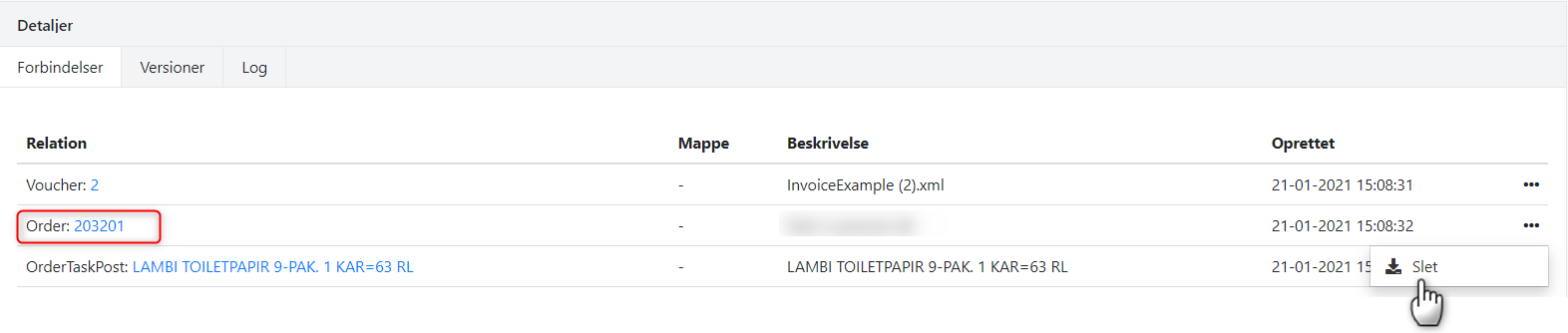
Trinn 3: Legg til i den nye ordren
Nå kan du opprette en forbindelse til den andre ordren hvor du kopierte kostnaden:
- Trykk 'Opprett forbindelse' nederst
- I dialogboksen velger du type=Ordre og søker etter ordren som dokumentet skal knyttes til
- Trykk 'Opprett'
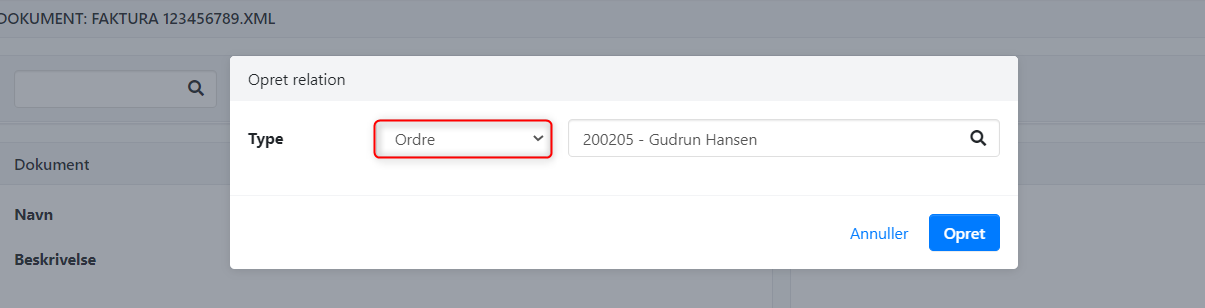
- Oppdatert




